Samsung 225BW Bedienungsanleitung
Stöbern Sie online oder laden Sie Bedienungsanleitung nach Fernseher & Monitore Samsung 225BW herunter. Samsung 225BW Lietotāja rokasgrāmata Benutzerhandbuch
- Seite / 63
- Inhaltsverzeichnis
- LESEZEICHEN
- SyncMaster 225BW 1
- Piezīmes 2
- Strāvas padeve 2
- Uzstādīšana 3
- Tīrīšana 5
- Izsaiņošana 10
- Priekšpuse 11
- Aizmugure 12
- Jūsu Monitora pievienošana 14
- Skaļruņa pievienošana 15
- Statņa lietošana 16
- Natural Color 23
- Locked 26
- MagicBright 27
- Brightness 27
- SOURCE 28
- Picture 29
- Color 29
- Image 30
- Setup 32
- Information 33
- Izvēlne Apraksts 34
- Information 34
- Pârskats 35
- Uzstādīšana 36
- OSD režīms 38
- Krāsu tabulas definīcijas 39
- Attēla tabulas definīcijas 40
- Opciju tabulas definīcijas 41
- 2. Preview(Priekšskatījums) 43
- Noņemt instalāciju 44
- Problēmu novēršana 45
- Pārbaude 48
- Jautājumi & atbildes 50
- Pašpārbaudes iespējas tests 51
- Vispārējās specifikācijas 53
- Enerģijas taupītājs 54
- Labāka attēla panākšana 59
- Autortiesības 59
Inhaltsverzeichnis
Draivera instalēšana Programmatūras instalēšana SyncMaster 225BW
Pārliecinieties, vai kopā ar monitoru ir iekļautas šādas lietas. Ja kāds no priekšmetiem trūkst, sazinieties ar savu pārdevēju. Sazinieties ar vie
Uzstādīšanas pamācībaGarantijas talons (Nav pieejams visās vietās)Lietotāja pamācība, Monitora draiveris, Natural Colorgrammatūra, MagicTune™ progra
[] atgrieztos iepriekšējā izvēlnē. Izvēlnes poga MagicBright™ [] MagicBright™ ir jauna funkcija, kura rada optimālu skatīšanās vidi, kas at
(Monitora mugurpuses konfigurācija var mainīties atkarībā no produkta.) POWER INPievienojiet monitora strāvas padeves vadu portam monito
Jūsu Monitora pievienošana 1.Pievienojiet monitora strāvas padeves vadu portam monitora mugurpusē. Ievietojiet monitora strāvas padeves vadu tuvā
Skaļruņa pievienošana Pievienojot skaļruni, raugieties, lai monitora un skaļruņa rievas ( ) būtu savā starpā izlīdzinātas. Izlīdziniet to stāvo
Lai noņemtu, piespiediet un paceliet detaļu ( ) uz iekšpusi un noņemiet to. Pretējā gadījumā varat sabojāt šo ierīci. 6. Pievienojiet austiņas melna
Izmantojot ( ), jūs varat pagriezt monitoru uz labo un kreiso pusi 330° grādu leņķī, lai pagrieztu monitoru gareniski. Gumija, kas atrodas
Pamatnes pievienošana Šim monitoram ir piemērota 100 mm x 100 mm montāžas saskarnes plātne, kas ir savietojama ar VESA standartu.A. Monitors
4. Ja redzat šādu paziņojuma dialoglodziņu, noklikšķiniet uz pogas "Continue Anyway" (“Tomēr turpināt”). Tad noklikšķiniet uz pogas "
Piezīmes Ar šo simbolu apzīmēto norāžu neievērošana var radīt kaitējumu veselībai vai aparatūras bojājumus. Aizliegts Vienmēr svarīgi
3. Noklikšķiniet uz "Display (Displejs)" ikonas un izvēlieties zīmni "Settings (Iestatījumi)", un tad noklikšķiniet "Ad
7. Noklikšķiniet uz pogas "Browse (Pārlūkot)", tad izvēlieties A:(D:\Driver) un modeļu sarakstā atlasiet sava monitora modeli un tad n
10. Monitora draivera instalācija ir pabeigta. Microsoft® Windows® 2000 Operētājsistēma Ja jūs monitorā redzat redzat uzrakstu "Dig
4. Ja pēc “Test“ (“Pārbaudīt”) noklikšķināšanas ekrāns darbojas pareizi, noklikšķiniet pogu “Apply” (“Lietot”). Ja ekrāns nerāda normāli, nomainiet re
(Ja diskdzinis, kurā ievietojāt disku, nav D:\, ievadiet attiecīgo diskdzini.) Kā izdzēst "Natural Color" programmatūru Izvēlnē "Start&
1.[]Atver OSD izvēlni. Izmanto arī, lai izietu no OSD izvēlnes vai atgrieztos iepriekšējā izvēlnē. 2.[ ]Noregulēšanas vienumi izvēlnē3. []Aktivizētu
Izvēlne AprakstsAUTO Kad tiek nospiesta poga 'AUTO', automātiskās noregulēšanas ekrāns parādās, kās tas parādīts kustīgajā ekrānā centrā. No
Izvēlne AprakstsLockedPēc “MENU” pogas nospiešanas ilgāk par 5 sekundēm, OSD funkcija tiek bloķēta (atbloķēta). Jūs varat noregulēt monitora spilgtuma
Izvēlne Apraksts BrightnessKad ekrānā nav OSD, nospiediet pogu, lai noregulētu gaišumu. SOURCE Izvēlne AprakstsSOURCENospiežot Source (Avots) pogu,
Picture Brightness Contrast Color MagicColor Color Tone Color Control Gamma Image Coarse Fine Sharpness H-Position V-Position OSD Languag
Nelietojiet bojātu vai vaļīgu kontaktdakšu. zTas var izraisīt elektrošoku vai aizdegšanos. Neraujiet kontaktdakšu no kontakligzdas aiz vada, k
Izvēlne Apraksts Atskaņot/StopMagicColor [MENU → , → → → , → MENU]MagicColor ir jauna tehnoloģija, ko Samsung speciāli izstrādājis, lai uzlabotu d
Izvēlne Apraksts Atskaņot/StopCoarse"Coarse” (Vienkāršā regulēšana) Novērš attēla "troksni”, piemēram, vertikālas līnijas. Vienkāršās regulē
Izvēlne Apraksts Atskaņot/StopLanguageJūs varat izvēlēties kādu no 9 valodām. Piezīme: Izvēlētā valoda ietekmē tikai ekrāna displeja (OSD) valodu. Tā
Izvēlne Apraksts Atskaņot/StopAuto SourceIzvēlieties monitoram Auto Source, lai automātiski izvēlētos signāla avotu. [MENU → , → → → , → MENU]Ima
Izvēlne AprakstsInformationOSD ekrānā parāda video avotu un displeja režīmu. [MENU → , → MENU]
Pârskats | Uzstādīšana | OSD režīms | Krāsu kalibrēšana | Noņemt instalāciju | Problēmu novēršana Pârskats kas ir MagicTune™ M
Pârskats | Uzstādīšana | OSD režīms | Krāsu kalibrēšana | Noņemt instalāciju | Problēmu novēršana Uzstādīšana 1. Ievietojiet instalā
Pârskats | Uzstādīšana | OSD režīms | Krāsu kalibrēšana | Noņemt instalāciju | Problēmu novēršana OSD režīms OSD režīms padara viegl
Krāsu tabulas definīcijas Noregulē monitora fona vai attēla krāsas „siltumu”. MagicBright™ 1. Text : Dokumentācijai un darbiem, kur ietverts da
Ja monitoru uzstādīsiet ļoti putekļainā, mitrā vai ķīmiskas vielas saturošā vietā un ja tas darbosies 24 stundas (piemēram, lidostā, vilcienu stac
Attēla tabulas definīcijas Regulē "Fine" ("Precīzā regulēšana"), "Coarse" ("Parastā regulēšana") un "P
Opciju tabulas definīcijas Jūs varat konfigurēt MagicTune™ , izmantojot sekojošas opcijas. Rupjā noregulēšana var pārvietot ekrāna attēla apgabalu.
Aatbalsta tabulas definīcijas Parādā programmas vērtības identifikācijas un versijas numurus un ļauj izmantot palīdzības iespēju. ColorTone Ie
Pârskats | Uzstādīšana | OSD režīms | Krāsu kalibrēšana | Noņemt instalāciju | Problēmu novēršana Color Calibration (Krāsu kalibrēšan
Pârskats | Uzstādīšana | OSD režīms | Krāsu kalibrēšana | Noņemt instalāciju | Problēmu novēršana Noņemt instalāciju MagicTune™ progr
Pârskats | Uzstādīšana | OSD režīms | Krāsu kalibrēšana | Noņemt instalāciju | Problēmu novēršana Problēmu novēršana Datorsistēma, k
Adapter. Dodieties uz video kartes ražotāja mājas lapu, lejupielādējiet un instalējiet jaunāko draiveri. Plašākai informācijai par video karti, saz
z Dodieties uz mūsu mājas lapu un lejupielādējiet MagicTune™ MAC instalācijas programmatūru. z Apmeklējiet MagicTune™ Interneta mājas lapu, lai iegū
Pārbaude Pirms zvanīšanas apkalpošanas centram, pārbaudiet šajā nodaļā ietverto informāciju, lai pārliecinātos vai nav iespējams atrisināt problēm
1680 x 1050 60 Hz" parādīsies vienu minūti un tad izzudīs. Lūdzu nomainiet uz ieteicamo režīmu šīs minūtes laikā. (Ziņojums parādīsies atkārtoti,
Novietojiet monitoru uzmanīgi. zTas var tikt sabojāts. Nenovietojiet monitoru ar priekšpusi uz leju. zVar tikt sabojāts krāsu monitora displejs (
kurā lasāms "Unrecognized monitor, Plug & Play (VESA DDC) monitor found" ("Neatpazīts monitors, atrasts Plug & Play (VESA DDC
kāda draivera versija tiek lietota. (Vadieties pēc datora vai videokartes rokasgrāmatas, lai iegūtu detalizētāku informācijuKā es varu noregulēt izšķi
Vide Monitora novietojums un pozīcija var ietekmēt monitora kvalitāti un citas iespējas. 1. Ja monitora tuvumā atrodas zemfrekvences skaļruņi, at
Vispārējās specifikācijas Vispārējās specifikācijasModeļa nosaukums SyncMaster 225BWModeļa nosaukumsIzmērs 22 colla pa diagonāli (55,9 cm)Displeja
504,7 x 219,8 x 408 mm / 19,9 x 8,7 x 16,1 colla , 6,9 kg / 15,2 lbsVESA montāžas saskarne100 mm x 100 mmVides apsvērumiDarbība Temperatūra: 10 °C ~ 4
Iepriekš iestatītie displeja režīmi Ja signāls, kurš tiek saņemts no datora, ir tāds pats kā sekojošie Iepriekš iestatītie laika režīmi, ekrān
Sazinieties ar SAMSUNG WORLD-WIDE (SAMSUNG VISĀ PASAULĒ) Ja vēlaties jautāt vai komentēt Samsung izstrādājumus, lūdzu, sazinieties ar SAMSUNG klie
Europe BELGIUM 02 201 2418 http://www.samsung.com/beCZECH REPUBLIC 844 000 844 http://www.samsung.com/czDENMARK 38 322 887 http://www.samsung.com/dkFI
MALAYSIA 1800-88-9999 http://www.samsung.com/myPHILIPPINES 1800-10-SAMSUNG (7267864) http://www.samsung.com/phSINGAPORE 1800-SAMSUNG (7267864) http://
Labāka attēla panākšana 1. Noregulējiet datora vadības panelī (“control panel”) izšķirtspēju un ekrāna atsvaidzes intensitāti, kā aprakstīts tālāk,
Ja savienotājs starp kontaktdakšu un ligzdu ir netīrs vai putekļains, rūpīgi to notīriet ar sausas drānas palīdzību. z Netīrs savienotājs var izrais
Tel: 01-55-5747-5100 / 01-800-726-7864 EXPORTADO POR: Samsung Electronics CO.,LTD. 416, Mae tan-3dong, Yeongtong - gu, Suw
Informācija par izstrādājumu (bez attēla aiztures) Šķidro kristālu monitoriem un televizoriem, īpaši, ja attēls ilgu laiku ir nemainīgs, var rasties
- Ik 30 minūtes mainiet kustīgās zīmes. Piemērs)Vislabākais veids, kā aizsargāt monitoru no attēla aizkavēšanās ir ļaut datorprogrammai vai izvēlnes
Izstrādājuma pareiza likvidēšana (nolietotas elektriskās un elektroniskās ierīces) - Tikai Eiropā Uz izstrādājuma vai tam pievienotajās instrukcijās d
debess, kur uz to iedarbojas lietus vai sniegs. Ja monitors krīt un tā korpuss ir bojāts, izslēdziet monitoru un atvienojiet barošanas kabeli. Pēc
Neievietojiet metāliskus priekšmetus, piemēram, metāla irbuļus, vadus, urbja uzgaļus vai uzliesmojošus objektus, piemēram, papīru un sērkociņus vent
Ja produktu ilgstoši neizmantosiet, atvienojiet to no elektriskā tīkla. z Pretējā gadījumā uzkrājušies netīrumi vai sadalījusies izolācija var izrai
Weitere Dokumente für Fernseher & Monitore Samsung 225BW








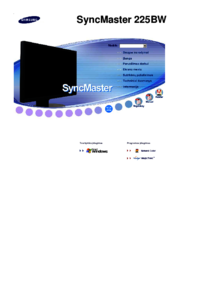












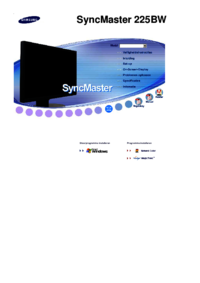











 (75 Seiten)
(75 Seiten) (62 Seiten)
(62 Seiten) (44 Seiten)
(44 Seiten) (97 Seiten)
(97 Seiten) (82 Seiten)
(82 Seiten)

 (67 Seiten)
(67 Seiten) (72 Seiten)
(72 Seiten) (80 Seiten)
(80 Seiten) (84 Seiten)
(84 Seiten) (57 Seiten)
(57 Seiten) (71 Seiten)
(71 Seiten) (81 Seiten)
(81 Seiten)







Kommentare zu diesen Handbüchern